Как да споделяте файлове между Windows и Android безжично
Ако трябва да получите достъп до файл на вашия компютър и сложететова на вашето устройство с Android, можете да го направите, като свържете USB кабел. Пример за това е добавянето на вашите видеоклипове към огъня Kindle. Но ако искате по-лесен начин, с най-новата версия на ES File Explorer (безплатна) можете да го направите през вашата WiFi мрежа.
Споделяйте файлове от Android до Windows през WiFi
Изтеглете и инсталирайте ES File Explorer на вашиясмартфон или таблет. Ако вече имате инсталиран, не забравяйте да го актуализирате до версия 3 или по-нова. За този пример използвам Nexus 7, но трябва да е подобно изживяване за всички версии.
Отворете ES File Explorer и чукнете Мрежа> LAN.

След това трябва да започнете да виждате компютрите, коитоработи и работи в домашната си мрежа. Ако не, докоснете бутона за търсене от менюто в долната част. Той ще сканира отново вашата мрежа и ще обнови екрана. Ако не сте сигурни коя машина искате, проверете нашето ръководство за това как да намерите локалния IP адрес на компютъра.
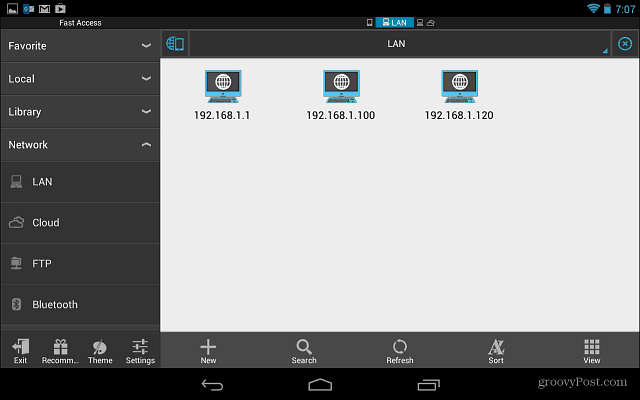
Просто докоснете системата, която искате, и влезте с вашето потребителско име и парола за Windows. Можете също така да го накарате да запомни вашите идентификационни данни, което ще направи много по-лесно да влезете в следващия път.
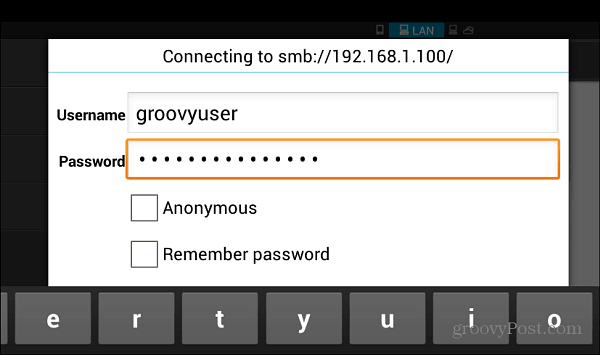
Ето! Сега можете да започнете да споделяте файлове на вашия компютър или обратно.

Докосването на бутона Още показва впечатляващ списък от функции, които могат да се използват за навигиране и получаване на точно това, което ви е необходимо. Този метод е ТАКА много по-лесно, отколкото да се налага да свързвате устройството си с компютъра всеки път, когато искате да прехвърлите файл.

Можете също да прехвърляте файлове между компютър и Android с приложение като AirDroid. Но препоръчвам да използвате ES File Explorer V3, защото е мощен и има толкова много неща, които можете да направите с него.










Оставете коментар